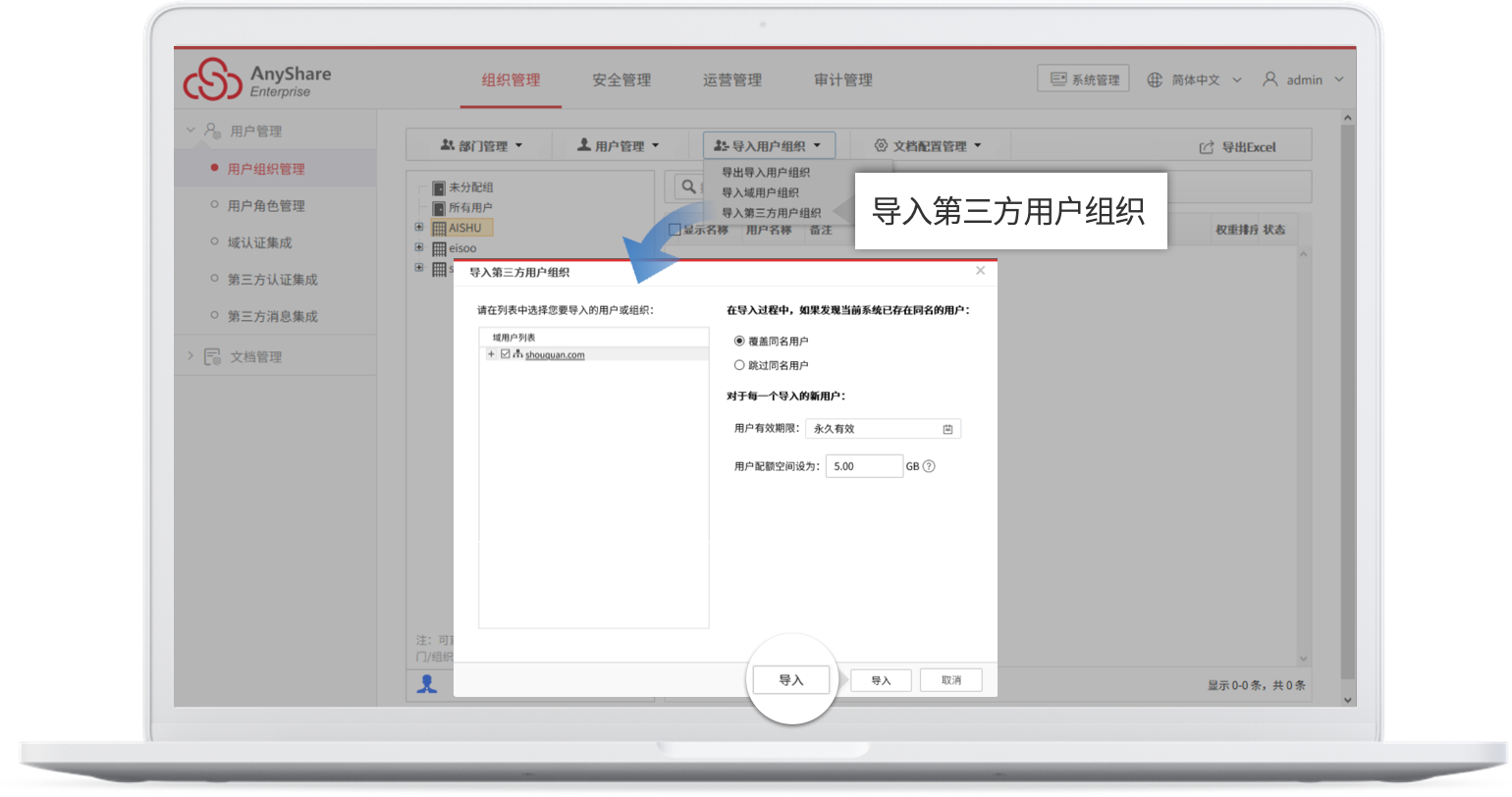创建用户组织
- 创建组织
管理员可以为企业单位创建多个用户组织,各组织之间相互独立。
进入[组织管理]-[用户管理]-[用户组织管理]页面,管理员可创建、编辑、删除用户组织。
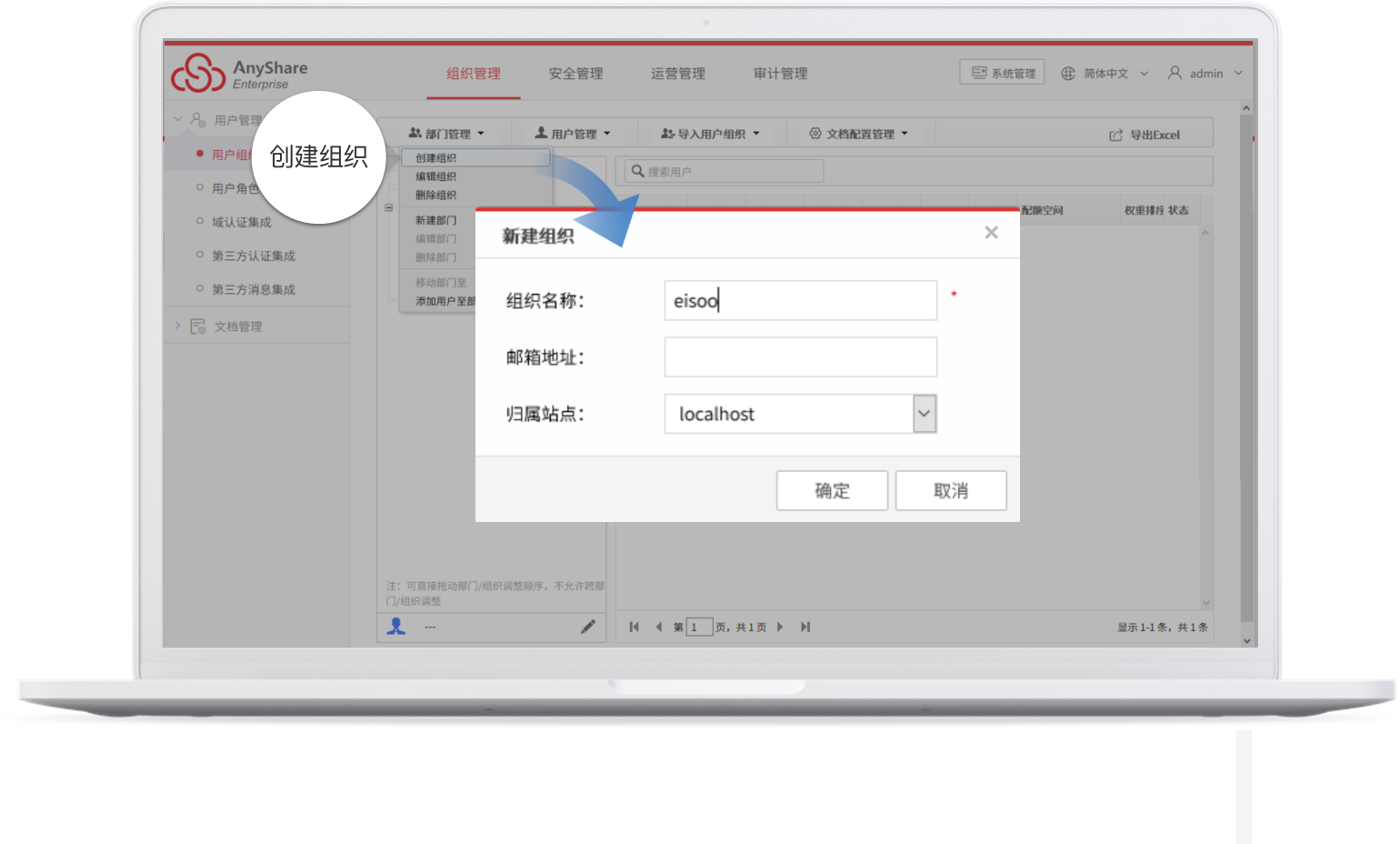
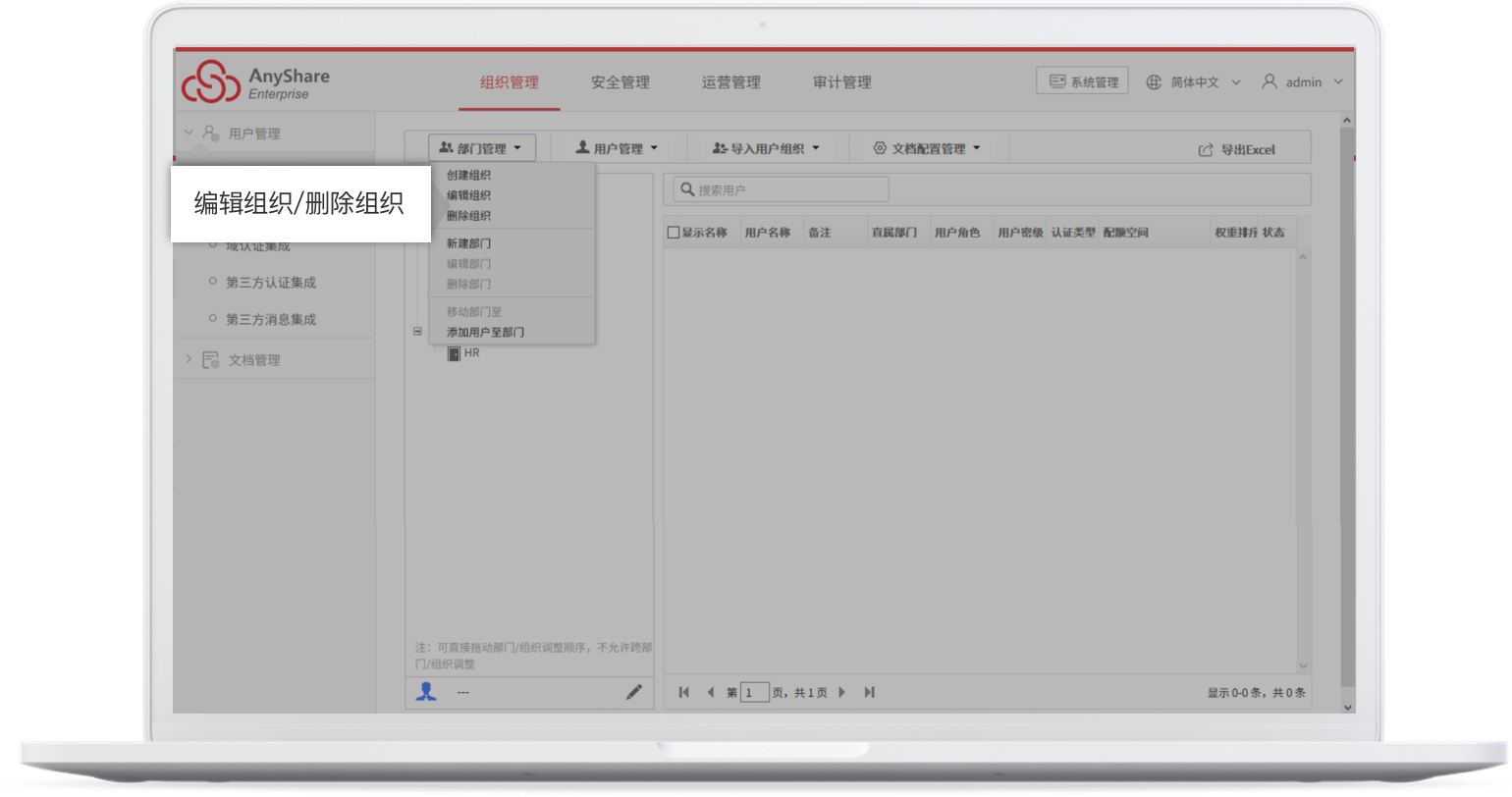
- 创建部门
同时,管理员可以在此页面,为组织创建多个部门。选中某组织,点击【部门管理】下拉菜单中的新建部门,便可为组织创建部门。
管理员也可以编辑或删除已创建的部门和组织,更改其所归属的站点和邮箱地址,将部门移动至其他组织部门,添加用户至其他部门。
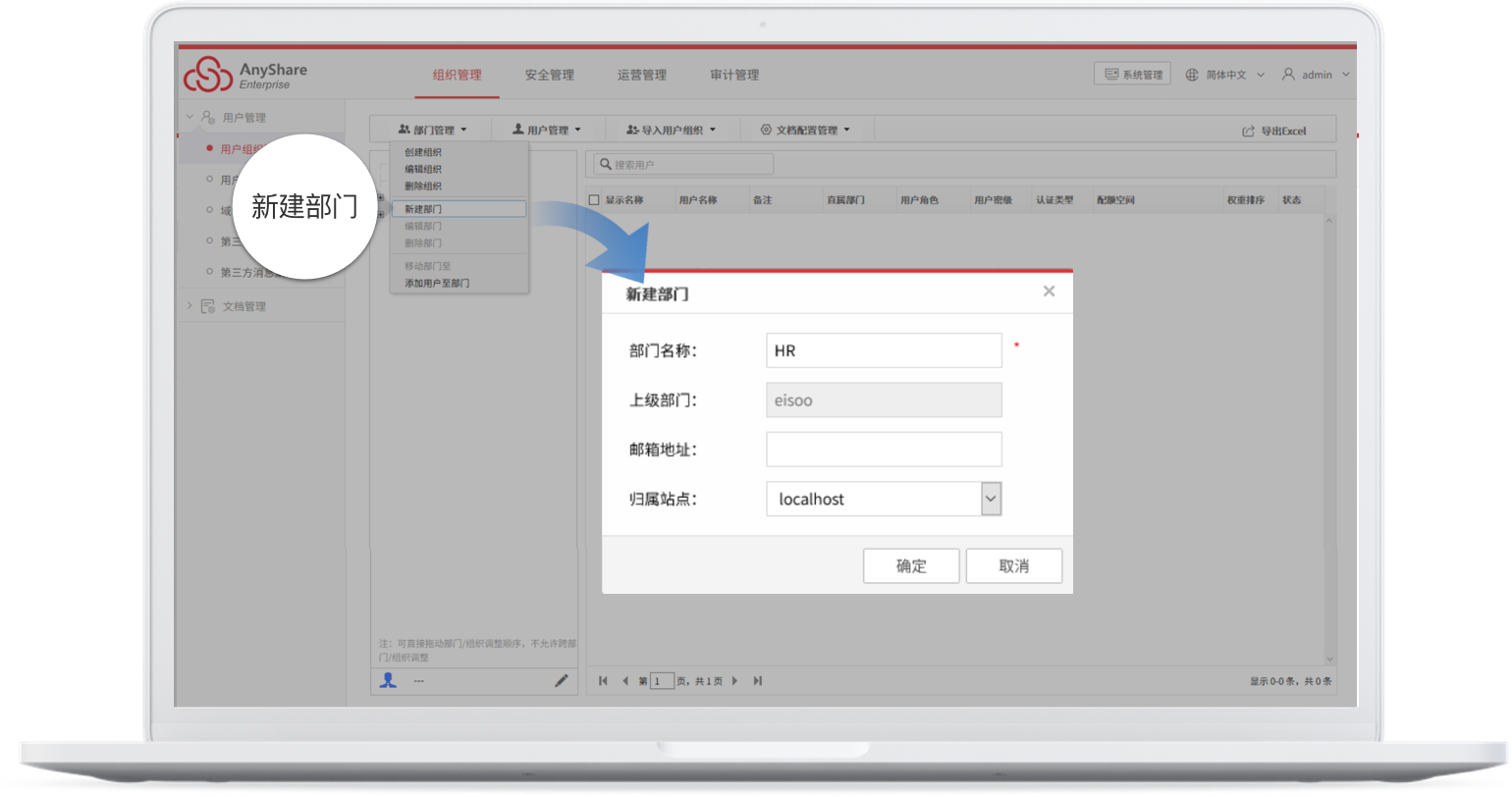
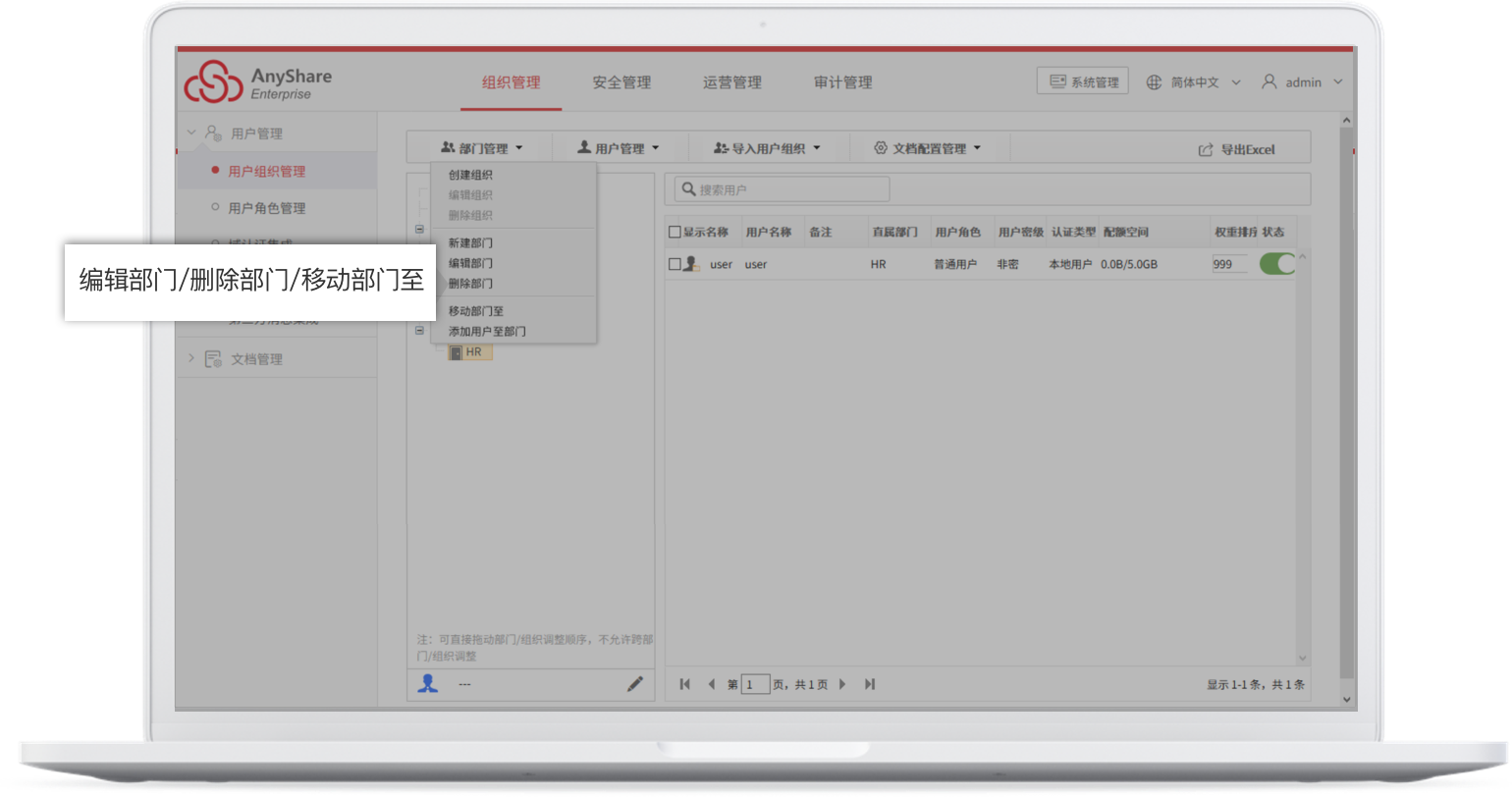
- 创建用户
管理员可为各组织新建用户并进行相关配置。管理员可以在[组织管理]-[用户管理]-[用户组织管理]页面,选中某组织(部门)后,点击【用户管理】下拉菜单,为组织(部门)创建用户,设置用户名、显示名、邮箱地址、手机号码、归属站点及用户配额空间,如下图所示:
管理员也可以点击【用户管理】下拉菜单,编辑或删除用户,移动用户至其他部门,将用户从当前所属组织(部门)移除,及为用户设置角色。如果要删除用户,需要先关闭用户的个人文档库才能删除。
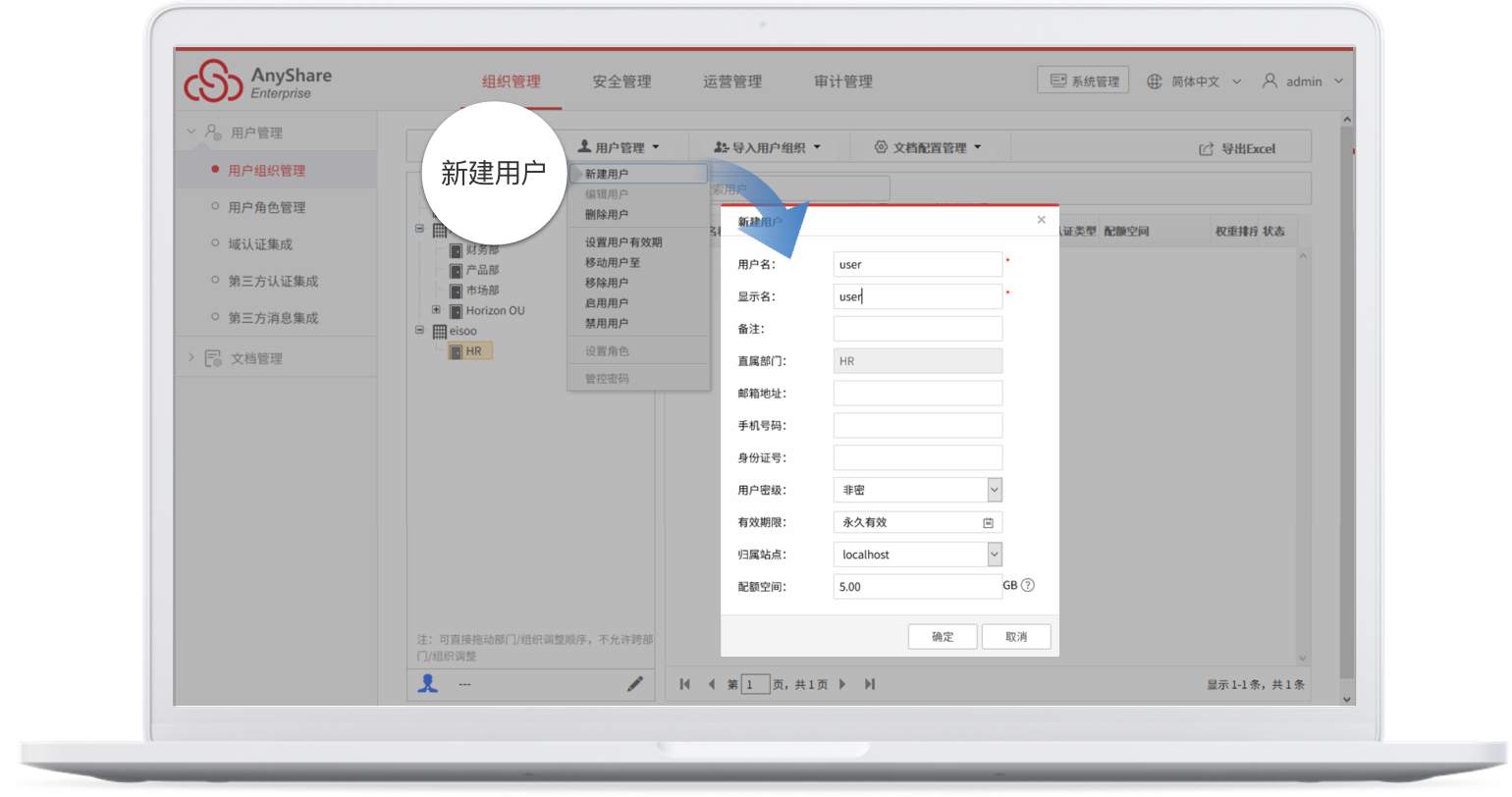
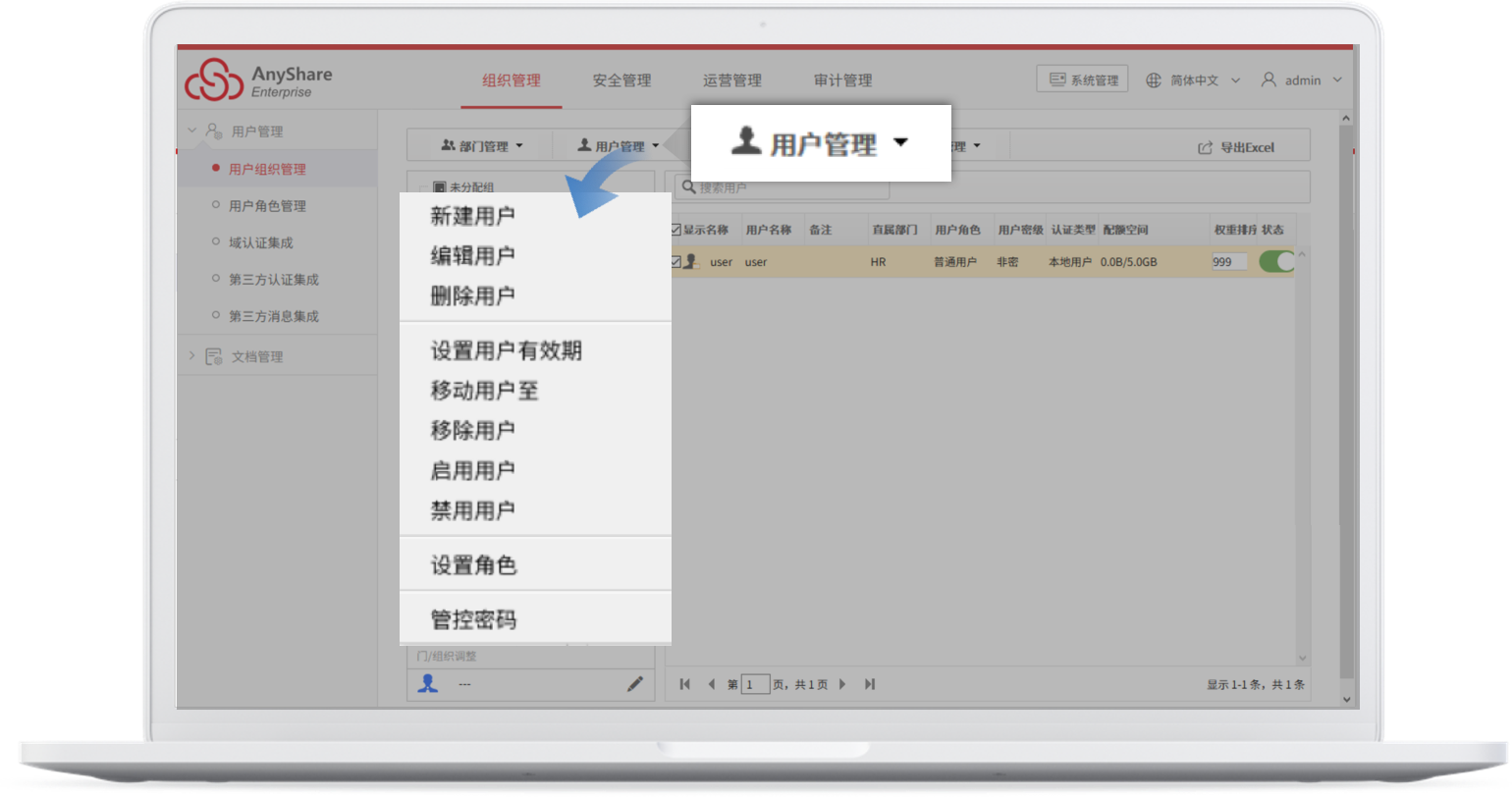
如果用户在客户端登录时,由于输错密码而导致账户被锁定,可联系管理员进行解锁,管理员进入[组织管理]→[用户组织管理]页面,选中账户被锁定的用户,点击【用户管理】下拉菜单,选择点击管控密码,在弹出的框中点击【解锁】按钮即可。另外管理员还可以勾选不允许用户自主修改密码,以及重置初始密码。
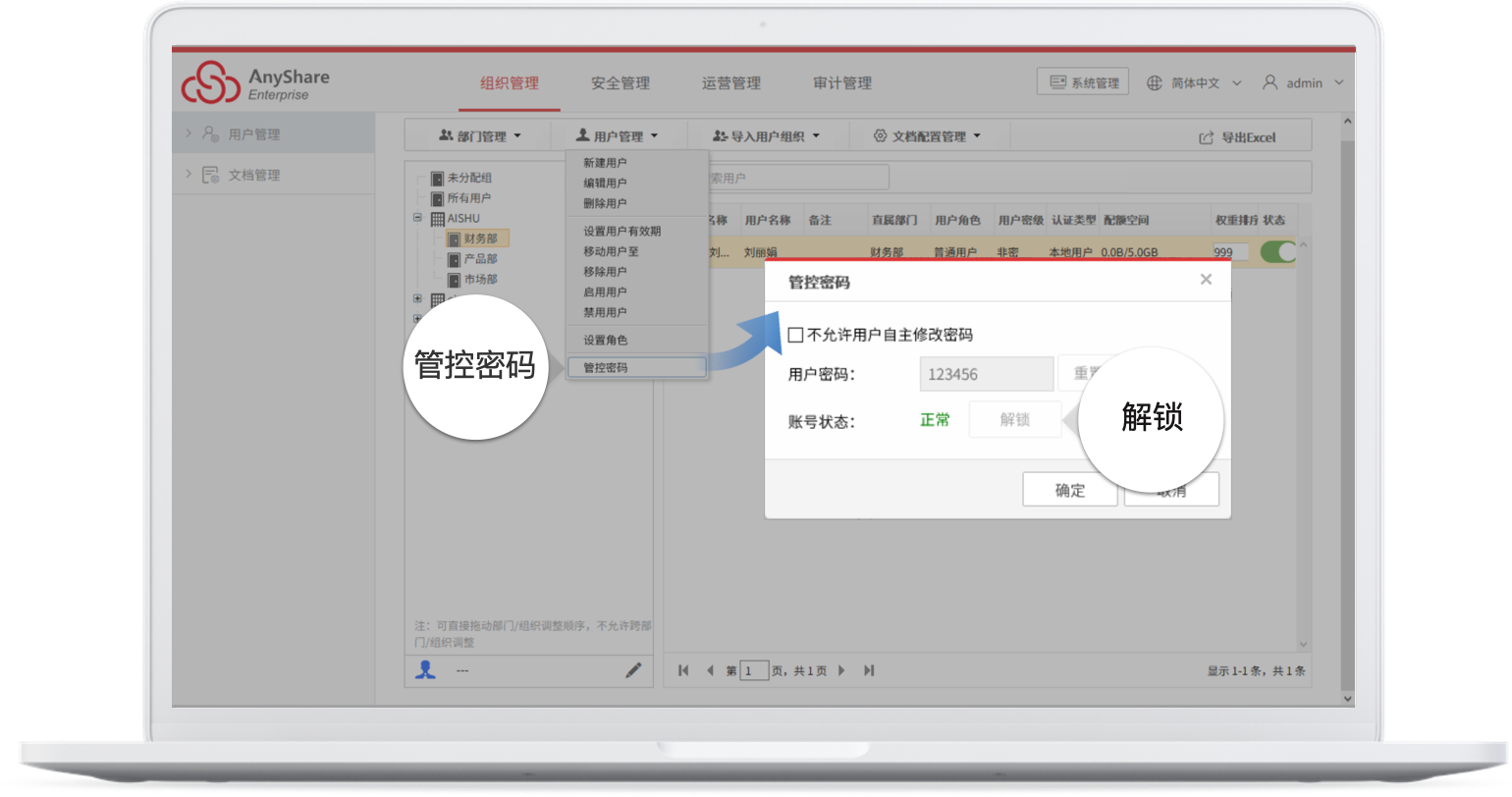
导入用户组织
- 导入域用户组织
目前,AnyShare支持通过域控导入企业目前的组织架构。具体操作步骤如下:
第一步:管理员进入[组织管理]-[用户管理]-[域认证集成]页面,添加并开启域控制管理器,首先要添加主域控制信息,这里需要选择添加域类型、填写域名、域控制器地址、域管理员账号和密码等,填好以后点击【保存并下一步】。
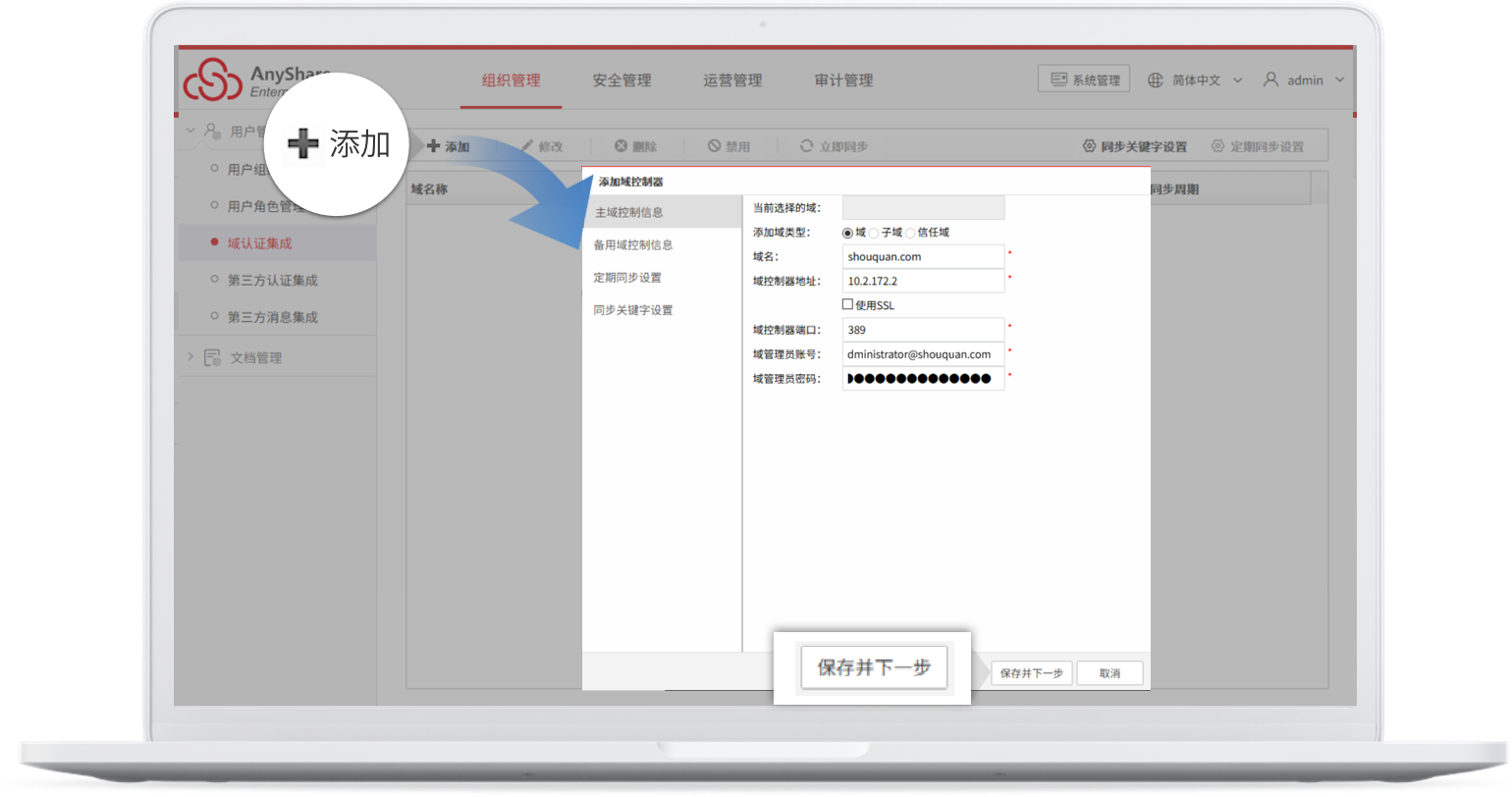
第二步:接下来填写备用域控信息,这里如果没有可以不填.然后是填写定期同步设置和同步关键字设置,使添加的域作为独立的组织,添加到AnyShare;
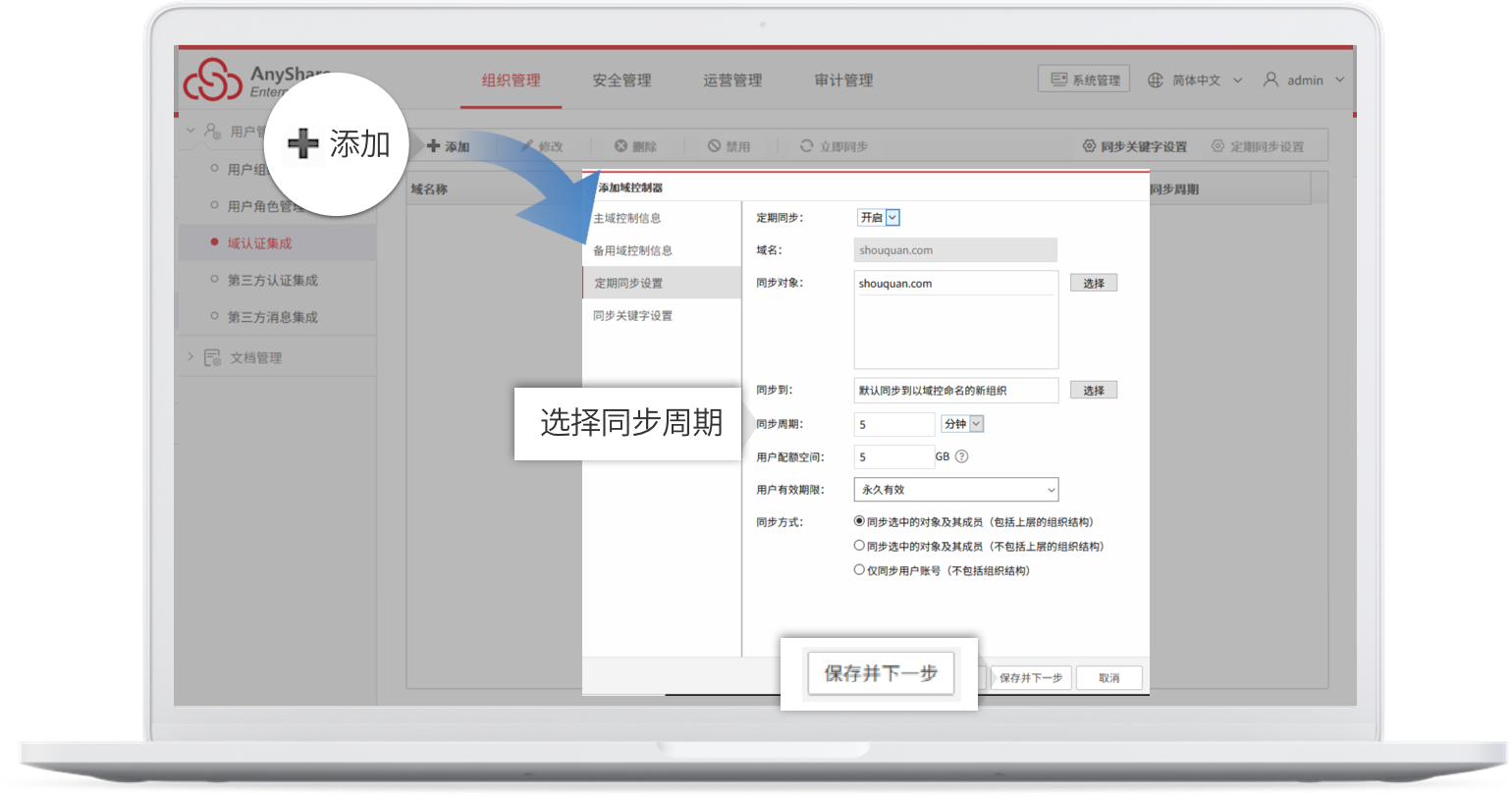
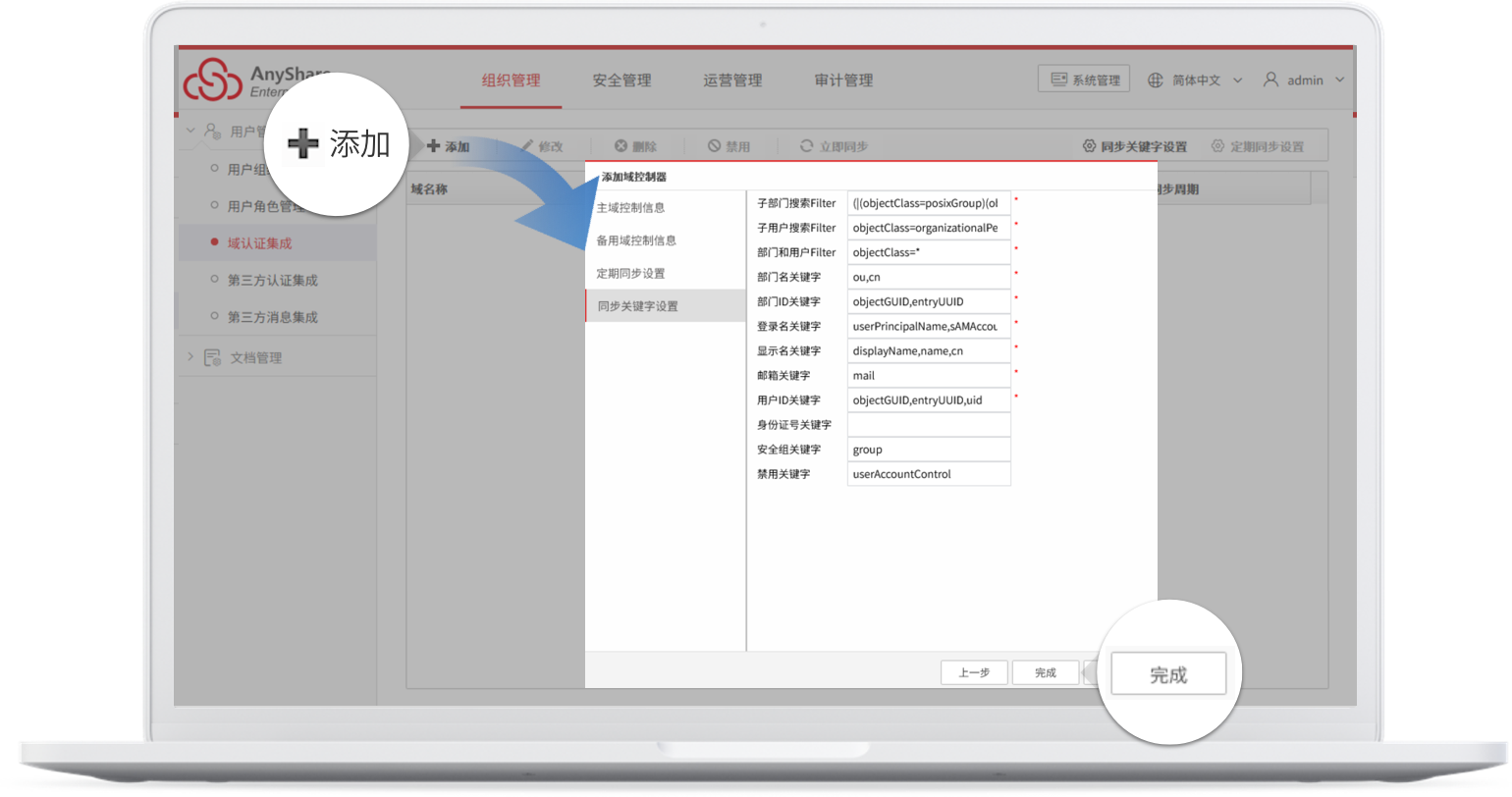
第三步:添加好域控制器后,管理员便可以进入[组织管理]-[用户管理]-[用户组织管理]页面,鼠标悬停在【导入用户组织】按钮上,选择导入【域用户组织】,将出现导入域用户组织的弹窗,在弹窗中选择需要导入的域用户和组织单元,同时做相应设置,例如导入方式和配额空间等,然后点击【导入】即可;
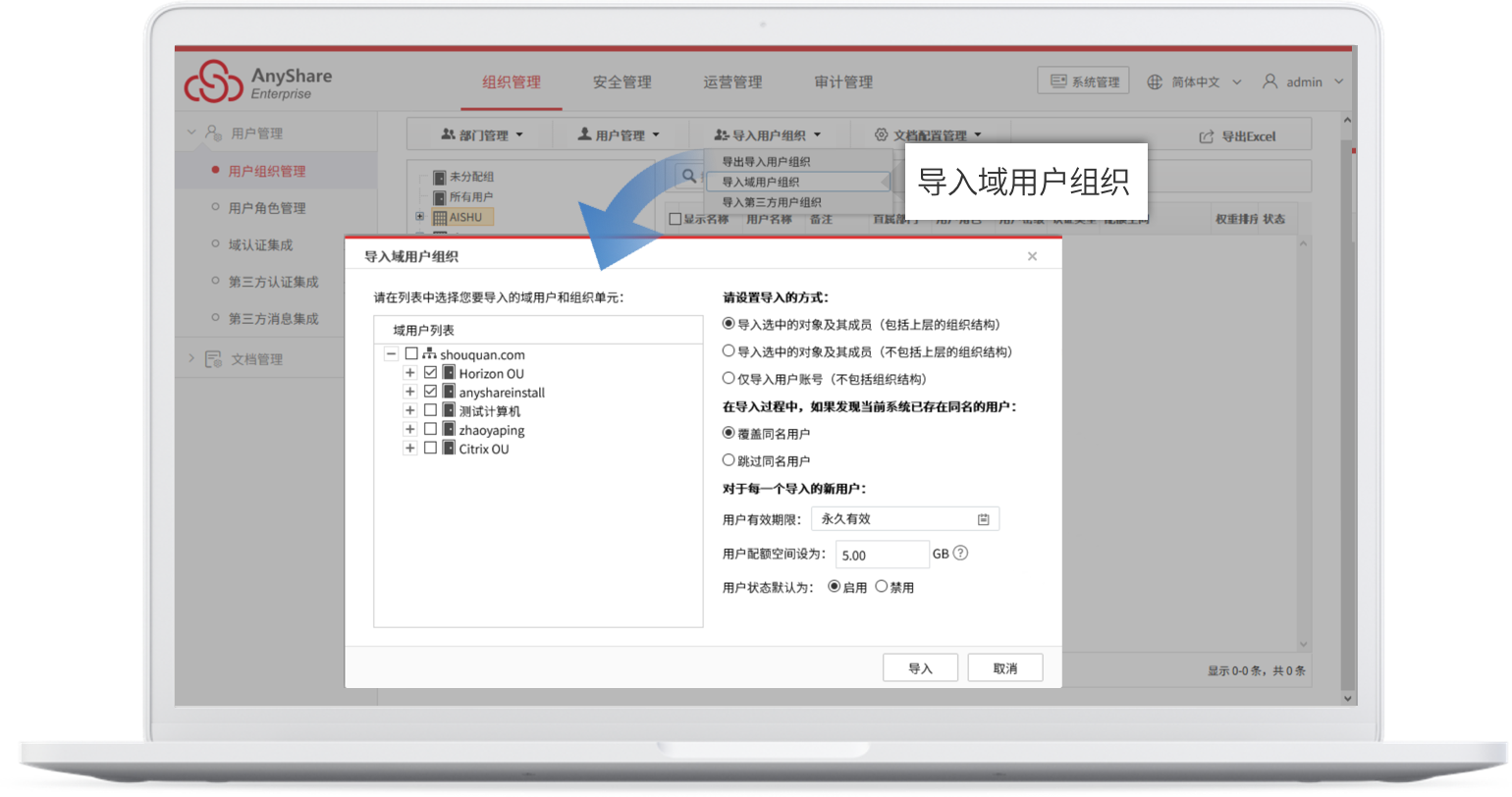
第五步:导入成功后,可以在[组织管理]-[用户管理]-[用户组织管理]页面查看导入的域用户和组织单元。
- 导出导入用户组织
管理员可以通过以下步骤, 快速将本地用户组织导入到AnyShare中:
第一步:管理员进入[组织管理]-[用户管理]-[用户组织管理]页面,鼠标悬停在【导入用户组织】按钮上,选择【导出导入用户组织】,然后在弹出的框中点击【导出】按钮来导出AnyShare默认的Excel表格,并根据表格提示填写用户组织信息后保存;
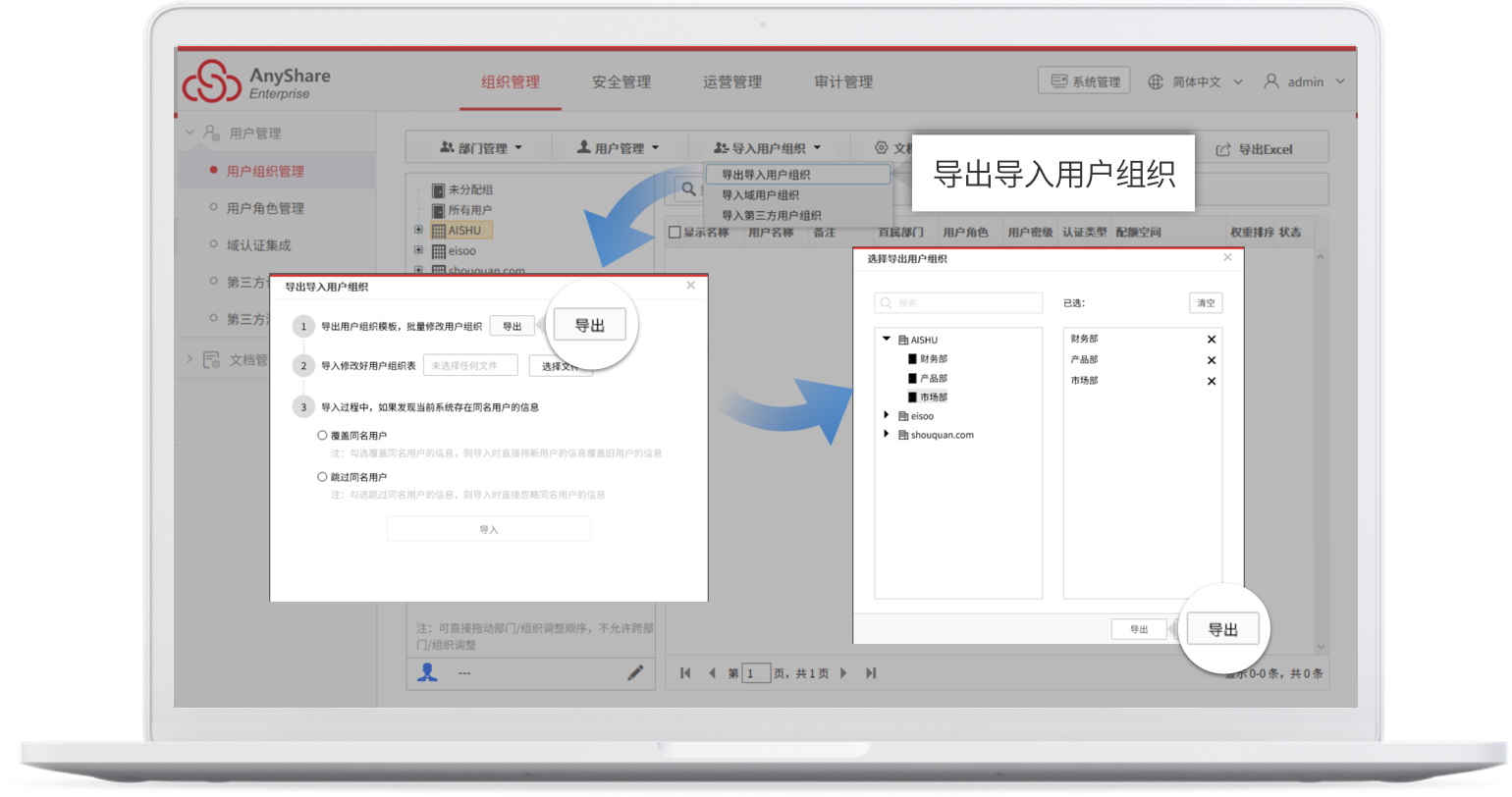
第二步:点击导出导入用户组织弹窗中的【选择文件】并选择刚刚保存的Excel表格; 在导出过程中,如果发现同名用户信息,您可选择覆盖或跳过同名用户,勾选后点击【导入】按钮即可将用户组织导入到AnyShare中。
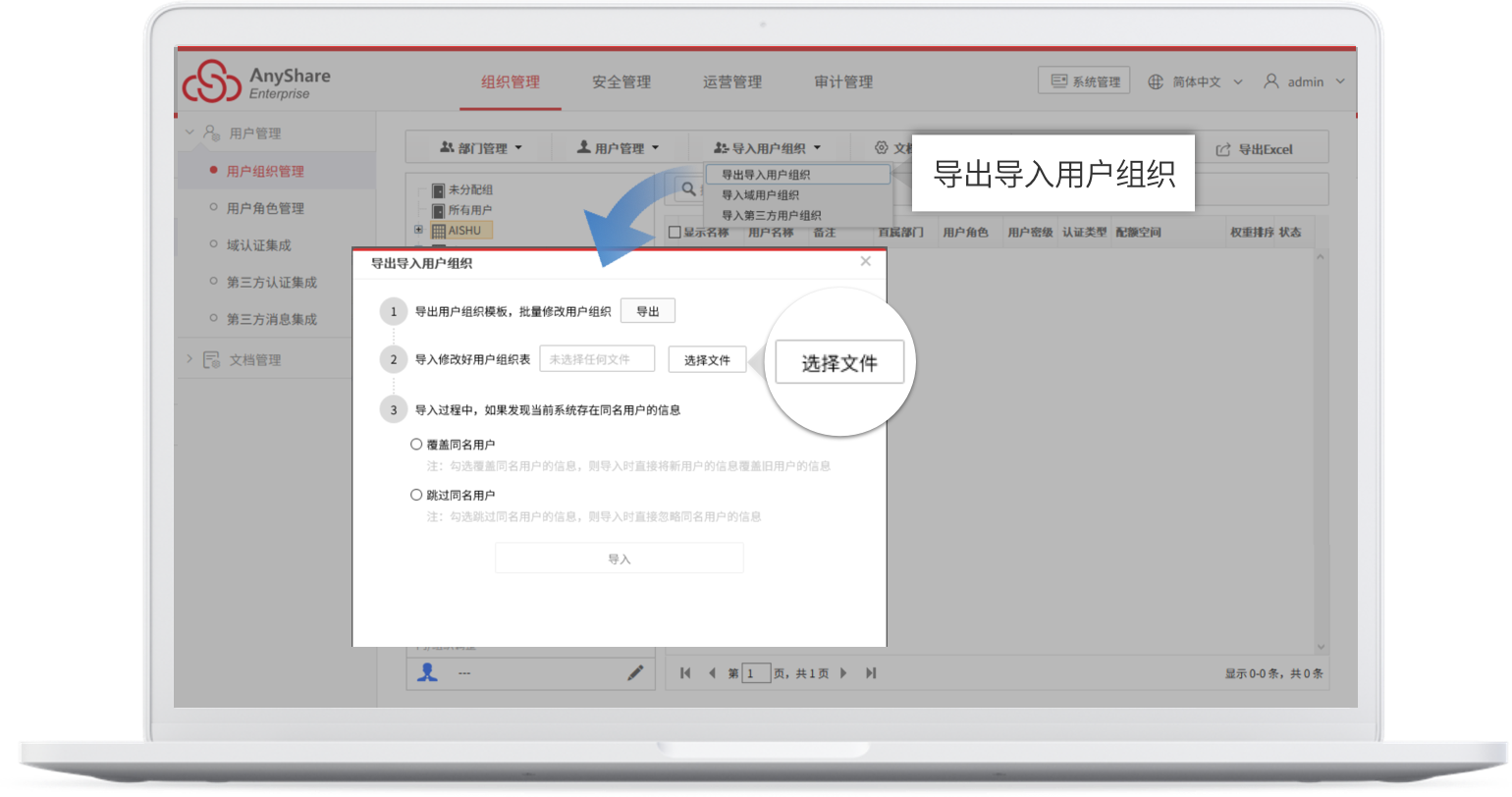

- 导入第三方用户
支持导入第三方用户组织,管理员可以通过以下步骤进行操作:
第一步:管理员进入[组织管理]→[用户管理]→[第三方认证集成]页面,开启第三方用户系统认证,点击状态栏后面的开启按钮即可开启。然后填写认证服务ID、认证服务名称、添加客户端参数配置,添加服务端参数配置,对于客户端和服务端参数配置还可以进行高级定制,全部填写完成后,点击【保存】按钮即可,最后上传认证模块插件;
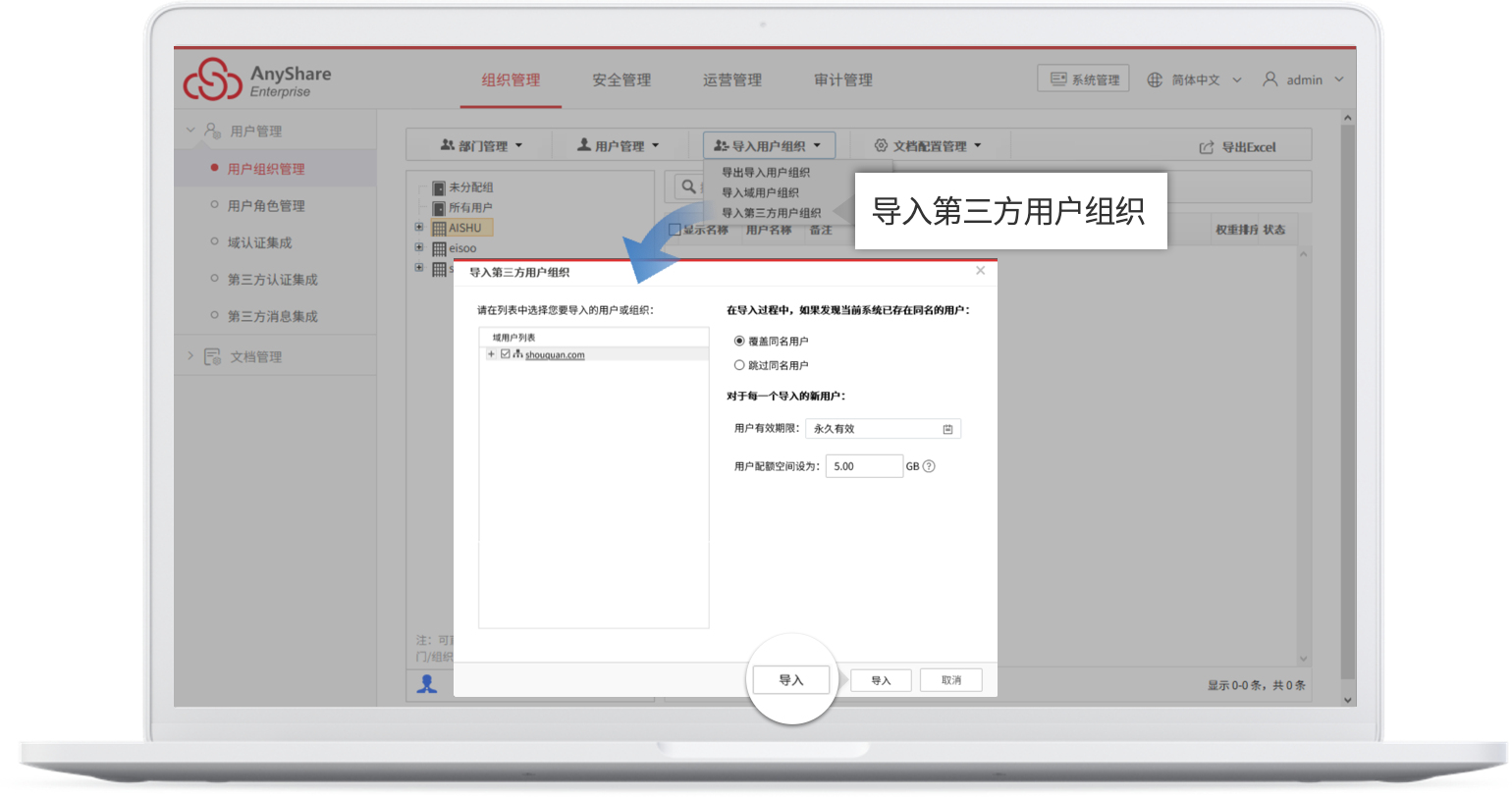
第二步:管理员进入[组织管理]→[用户组织管理]页面,点击导入用户组织下拉按钮,选择【导入第三方用户组织】,在弹出的框中选择要导入的用户或组织,导入完成后,可以设置配额空间和用户有效期限等,然后点击导入【导入】按钮。